-
Sélectionnez la forme à laquelle vous souhaitez ajouter une légende.
Si aucune forme n’est sélectionnée, la légende est ajoutée au milieu de l’affichage actuel et n’est associée à aucune forme.
-
Sous l’onglet Insertion , dans le groupe Parties de diagramme , cliquez sur Légende.
Un menu d’options de légende s’ouvre.
-
Maintenez le pointeur de la souris sur une légende pour afficher un aperçu sur la page, puis cliquez sur celle souhaitée.
-
Dans la page, cliquez sur la légende et tapez votre texte.
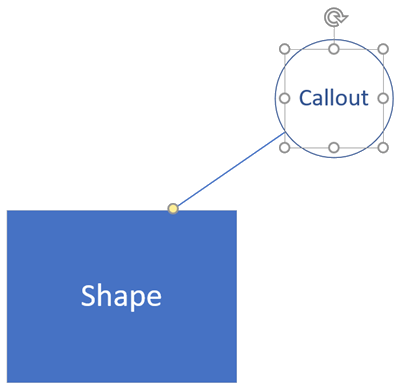
La coloration des légendes est basée sur le thème associé qui a été appliqué au dessin, en conservant la légende stylistiquement de la même façon que les formes de la page. Pour modifier la couleur d’une légende, vous devez appliquer un thème différent à l’ensemble du dessin.
Lorsqu’une légende est associée à une forme, la légende se déplace automatiquement avec la forme, et si la forme est copiée ou supprimée, la légende est également copiée ou supprimée.
Les légendes ont une poignée de contrôle jaune à la fin de la ligne de légende (comme illustré dans l’image ci-dessus) ; le handle de contrôle est visible lorsque la légende est sélectionnée. De nombreux styles de légende ont des lignes masquées par défaut, mais le handle de contrôle est toujours visible lorsqu’il est sélectionné.
Associer une légende à une forme
Si aucune forme n’est sélectionnée lorsque vous ajoutez une légende à un diagramme, la légende n’est associée à aucune forme. Lorsque vous associez une légende à une forme, la ligne qui les connecte s’étend automatiquement lorsque vous repositionnez la légende.
-
Cliquez sur la poignée de contrôle jaune de la légende, faites-la glisser vers la forme à laquelle vous souhaitez associer la légende, puis déposez la poignée de contrôle sur la forme.
-
Déplacez la partie texte de la légende à l’emplacement souhaité par rapport à la forme.
Formes de légende
Visio a également des formes de légende dans certains gabarits. Ces légendes peuvent être connectées à d’autres formes, mais pas associées à d’autres formes : la différence est que les formes de légende ne se déplacent pas avec les formes connectées et ne sont pas copiées ou supprimées avec elles.










